그림을 삽입하려면 다음을 수행합니다.
-
왼쪽 메뉴에서 만들기 (더하기 아이콘)를 선택하여 만들기 메뉴를 엽니다.
-
이미지를 선택합니다.
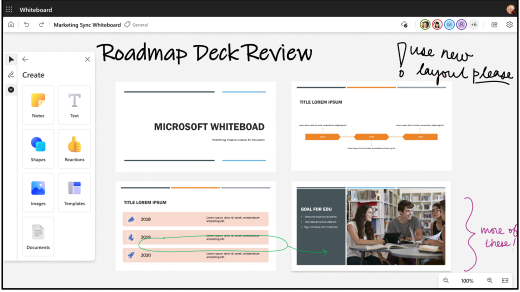
-
내 장치를 선택하여 파일 탐색기 연 다음 업로드할 그림을 선택합니다. 열기를 선택합니다.
-
또는 Bing 이미지를 선택하여 승인된 스톡 이미지를 삽입합니다. 검색 창을 사용하여 이미지를 찾거나 범주 중 하나에서 이미지를 선택할 수 있습니다. 삽입을 선택합니다.
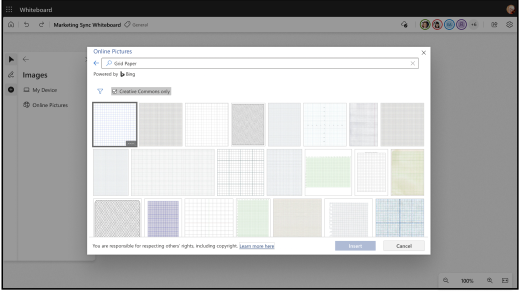
-
그림이 캔버스에 표시됩니다. 이미지의 모서리를 클릭하고 끌어 크기를 조정합니다.
문서를 삽입하려면 다음을 수행합니다.
-
왼쪽 메뉴에서 만들기 (더하기 아이콘)를 선택하여 만들기 메뉴를 엽니다.
-
문서를 선택합니다.
-
내 파일을 선택하여 파일 탐색기 엽니다. OneDrive를 통해 로컬 PC뿐만 아니라 PDF 및 PowerPoint 파일에서도 PDF를 추가할 수 있습니다.
-
업로드할 PDF 또는 PowerPoint 파일을 선택합니다. 최근에 연 문서를 선택할 수도 있습니다.
-
업로드할 페이지를 선택하거나 모두 선택 단추를 선택하여 전체 문서를 업로드합니다.
-
문서가 캔버스에 표시됩니다. 문서의 모서리를 클릭하고 끌어 크기를 조정합니다.
팁: 시각 장애가 있는 사용자가 화이트보드에 더 쉽게 액세스할 수 있도록 하려면 이미지나 문서를 삽입할 때 대체 텍스트를 추가해야 합니다. 이미지를 선택한 다음 대체 텍스트를 편집합니다. 이미지를 설명하는 짧은 문장 또는 두 개의 문장을 작성합니다.










